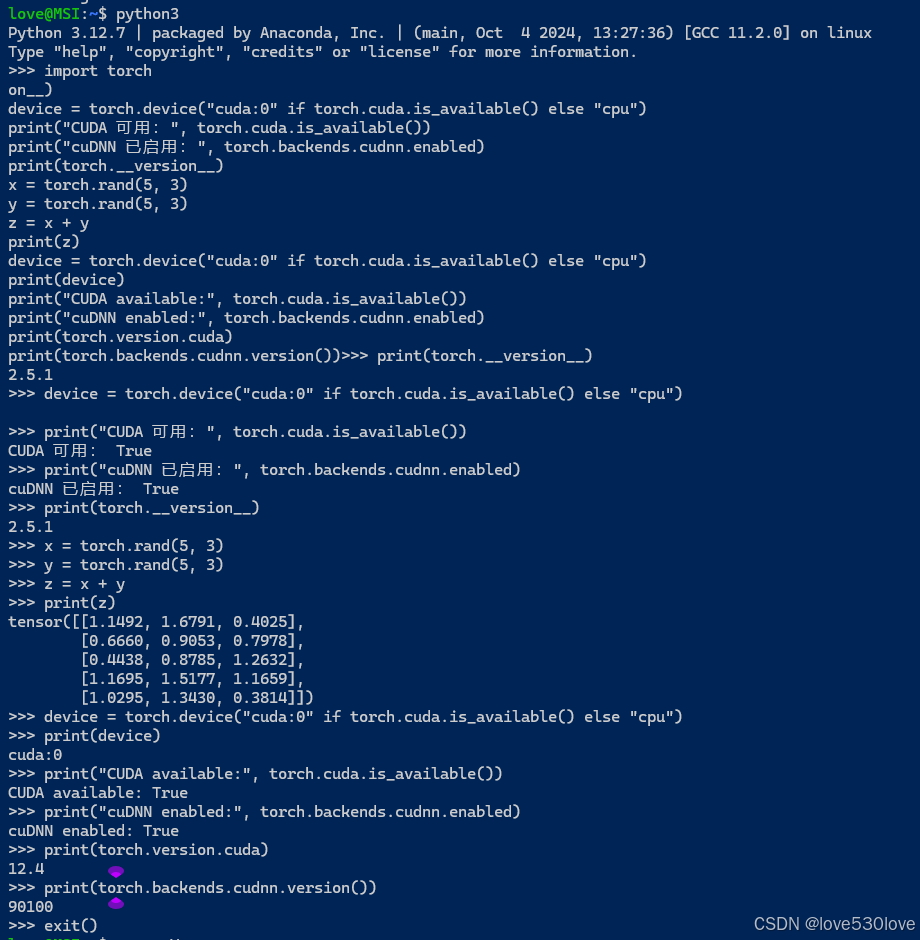使用docker compse部署RuoYi v3.6.4
一、打包代码
- Java代码
打包前需要将127.0.0.1改成宿主机ip, 使用docker部署的nacos,应该是要改成ruoyi-nacos(docker中的服务容器名)。
 使用idea
使用idea
window系统可能没有sh命令,不能执行sh copy.sh。
打完包,需要在/RuoYi-Cloud/docker执行sh copy.sh,目的是将打的jar包放到docker里面的jar文件夹下。


不能执行sh copy.sh,需要仔细阅读以下文件,手动复制。

- vue代码
ruoyi-ui的vue文件打完后/dist整个文件夹需要放到/RuoYi-Cloud/docker/nginx/html下
ps:记得先安装依赖,依赖安装过的跳过。
# 安装依赖
npm install
使用命令打包
npm run build:prod
或者

二、Docker部署
ps:根据本人电脑已安装的软件,进行配置安装。需要安装docker和docker compose。
已安装:mysql、nacos、redis.
-
nacos配置
nacos的配置管理器是需要读取数据库的,也可以按官网的源文件docker-compose执行。
需要修改连接mysql、redis的配置host,我改成自己的ip,修改mysql配置需要重启docker 对应服务的容器。

-
修改docker-compose.yml配置
说明:
- gateway网关地址8080改成了8085,在ruoyi-gateway/src/main/resources/bootstrap.yml修改,记得凡是改了yml都需要重新打包。
- Nginx使用8087端口,这是基础镜像,对应前端访问的端口号,配置了什么,启动完成后就用这个8087访问静态资源。
- docker-compose.yml文件会将没有的镜像自动下载,yml中不指定版本默认下载最新版本。
 说明:ruoyi-ui的vue文件打完包需要放到/RuoYi-Cloud/docker/nginx/html下
说明:ruoyi-ui的vue文件打完包需要放到/RuoYi-Cloud/docker/nginx/html下
version : '3.8'
services:
ruoyi-gateway:
container_name: ruoyi-gateway
build:
context: ./gateway
dockerfile: dockerfile
ports:
- "8085:8085"
ruoyi-auth:
container_name: ruoyi-auth
build:
context: ./auth
dockerfile: dockerfile
ports:
- "9200:9200"
ruoyi-modules-system:
container_name: ruoyi-modules-system
build:
context: ./modules/system
dockerfile: dockerfile
ports:
- "9201:9201"
ruoyi-modules-gen:
container_name: ruoyi-modules-gen
build:
context: ./modules/gen
dockerfile: dockerfile
ports:
- "9202:9202"
ruoyi-modules-job:
container_name: ruoyi-modules-job
build:
context: ./modules/job
dockerfile: dockerfile
ports:
- "9203:9203"
ruoyi-modules-file:
container_name: ruoyi-modules-file
build:
context: ./modules/file
dockerfile: dockerfile
ports:
- "9300:9300"
volumes:
- ./uploadPath:/home/ruoyi/uploadPath
ruoyi-nginx:
container_name: ruoyi-nginx
image: nginx
build:
context: ./nginx
ports:
- "8087:80"
volumes:
- ./nginx/html/dist:/home/ruoyi/projects/ruoyi-ui
- ./nginx/conf/nginx.conf:/etc/nginx/nginx.conf
- ./nginx/logs:/var/log/nginx
- ./nginx/conf.d:/etc/nginx/conf.d
depends_on:
- ruoyi-gateway
links:
- ruoyi-gateway
nginx的配置文件
/RuoYi-Cloud/docker/nginx/conf/nginx.conf
http://ruoyi-gateway:8085/
- ruoyi-gateway对应容器id
- 8085改成自己gateway的配置

- Mysql设置允许通过ip访问(非docker的mysql)
ps:解决ruoyi-system服务启动后,mysql连接不上问题
# 进入mysql
mysql -u root -p
# 执行以下命令
use mysql;
select user,host from user;
# 修改host字段,允许所有ip访问,也可以指定
update user set host='%' where host='localhost';
# 确认一下是不是修改成功了:
select user,host from user;
# 刷新一下
flush privileges;
- redis设置允许通过ip访问(非docker的redis)
ps:解决ruoyi-gateway服务启动后,redis连接不上问题
# 1.修改配置文件
/opt/homebrew/etc/redis.conf
# 1.1修改内容
# 为了允许外部访问 Redis,需要将 bind 设置为 0.0.0.0
bind 0.0.0.0
# 值为yes表示开启远程保护,不允许本地以外访问
protected-mode yes
# 2.重启服务
brew services restart redis
- 启动docker-compose
在docker-compose.yml下,执行
# 启动所有docker-compose服务并后台运行(一次性启动)
docker-compose up -d
# 启动基础环境(指定)
docker-compose up -d ruoyi-mysql ruoyi-redis ruoyi-nacos
# 启动程序模块(指定)
docker-compose up -d ruoyi-nginx ruoyi-gateway ruoyi-auth ruoyi-modules-system
# 停止并删除容器、网络、卷、镜像。
docker-compose down
# 重启服务
docker-compose restart
# 重启服务单个
docker-compose restart [yml里面的服务id]
docker-compose restart nginx
docker-compose restart ruoyi-gateway
# 启动服务
docker-compose start
# 停止服务,关闭所有环境/模块
docker-compose stop
# 查看容器输出日志
docker-compose logs yml里面的服务id
# 删除所有环境/模块
docker-compose rm
- 完成
http://localhost:8848/nacos
nacos服务端口号8848,各个微服务启动成功后,会自动注册到nacos服务列表,注册成功后等几秒钟访问nginx服务的地址xxx.xx.xx.x:8087。

# 查看容器
docker ps -a

- 故障判断
- 如果遇到对应ruoyi-xxx启动失败,怎么解决问题?
首先需要知道出什么问题,查看日志。
查看前端对应的服务接口,找到对应出错的服务,查看日志和idea运行类似,根据日志报错信息,网上找解决方案。
# 查看所有容器,包含运行失败的
docker ps -a
# 查看正运行的
docker ps
# 查看日志log看报错
docker logs [CONTAINER ID]
## 例如:认证授权中心出错,具体某个接口访问“内部服务器错误”
docker logs ruoyi-auth
docker logs ruoyi-gateway
## nginx,前端访问不了,需要nginx容器是否启动成功
docker logs nginx